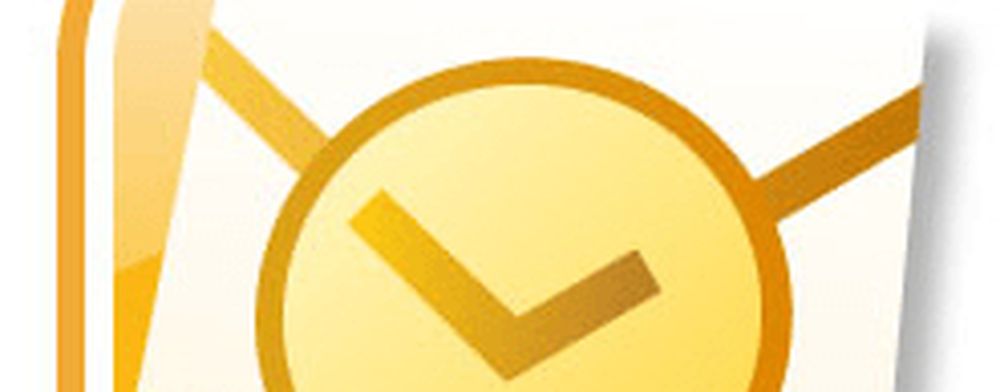Externes Laufwerk formatieren oder Check Disk mit Eingabeaufforderung ausführen
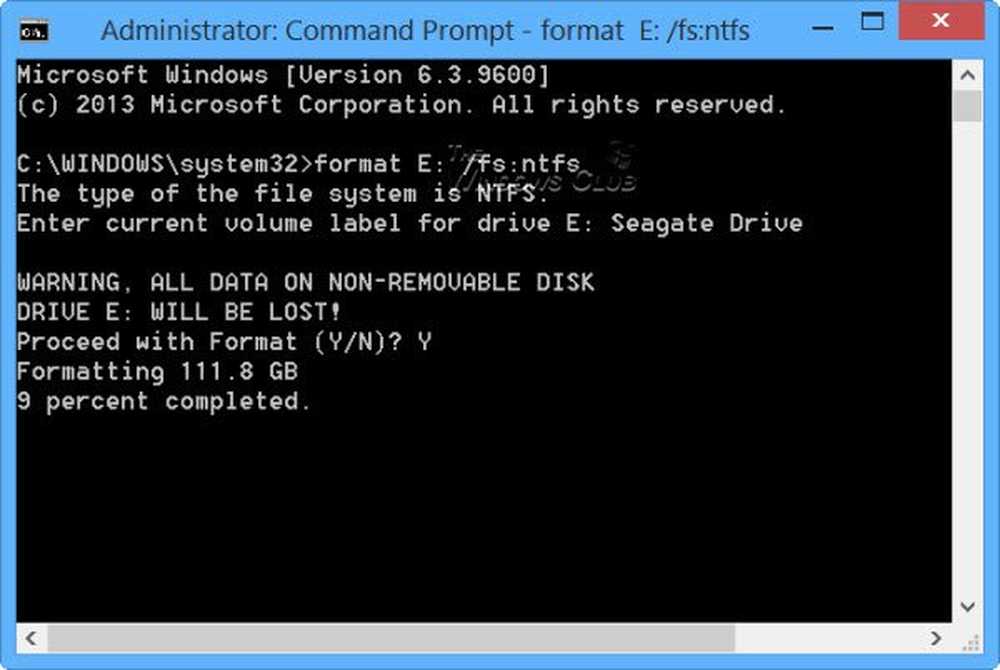
Heute habe ich versucht, mein altes externes Seagate-Laufwerk nach langer Zeit an meinen Windows 8.1-PC anzuschließen und stellte fest, dass ich einfach nicht darauf zugreifen konnte. Wenn ich es angeschlossen habe, in der Dieser PC Ordner, der grüne Balken wurde gerade geladen, und als ich versuchte, mit der rechten Maustaste auf diesen Laufwerksbuchstaben zu klicken, wirbelte der Kreis ständig herum. Die einzige Möglichkeit, das externe Laufwerk wieder verwenden zu können, bestand darin, es auf Festplattenfehler zu überprüfen und es gegebenenfalls zu formatieren.
Externe Festplatte nicht erreichbar
Wenn Sie mit einer solchen Situation konfrontiert werden, in der Sie feststellen, dass Ihr USB- oder externes Festplattenlaufwerk nicht mehr zugänglich ist, hilft Ihnen dieses Tutorial, da es zeigt, wie Sie die Diskette mithilfe von CMD oder der Eingabeaufforderung und auf Fehler überprüfen und auch formatieren können hoffentlich gelingt es wieder, darauf zuzugreifen.
Führen Sie Check Disk mit CMD aus

Öffnen Sie mit dem WinX-Menü in Windows 8 ein Eingabeaufforderungsfenster mit erhöhten Rechten, und geben Sie Folgendes ein:
chkdsk / f E:
Hier ist E der Buchstabe des USB- oder externen Laufwerks - oder eines anderen Laufwerks -, in dem Sie nach Fehlern suchen und die gefundenen Fehler reparieren möchten. Stellen Sie also sicher, dass Sie ihn in Ihrem Fall durch den richtigen Buchstaben ersetzen, und drücken Sie die Eingabetaste.
Der Vorgang zum Prüfen der Diskette wird auf dem Laufwerk gestartet, und es werden auch alle eventuell gefundenen Fehler behoben.Nachdem Check Disk auf meinem externen Laufwerk erfolgreich abgeschlossen wurde, stellte ich fest, dass ich darauf zugreifen konnte.
Laufwerk mit CMD formatieren
Ich habe dann die Daten gesichert und beschlossen, es zu formatieren. Um ein Laufwerk mit CMD zu formatieren, geben Sie den folgenden Befehl ein und drücken Sie die Eingabetaste:
Format E: / fs: ntfs

Auch hier ist E der Buchstabe des USB- oder externen Laufwerks, das Sie formatieren möchten. Stellen Sie daher sicher, dass Sie ihn in Ihrem Fall sorgfältig durch den richtigen Buchstaben ersetzen. Wenn Sie sich sicher sind, drücken Sie die Eingabetaste. Möglicherweise werden Sie auch aufgefordert, das Disk Label einzugeben. Geben Sie es ein und drücken Sie erneut die Eingabetaste.
Die Disk-Formatierung beginnt.
CHKDSK reagiert nicht mehr
Wenn Sie in einer Situation stehen, in der CHKDSK nicht mehr reagiert und die Datei nach einer beschädigten Datei nicht wiederhergestellt werden kann, wenn Sie den Befehl CHKDSK / SCAN in Windows 8 ausführen, können Sie die Systemdateiprüfung ausführen und prüfen, ob dies hilfreich ist. Oder Sie könnten Hotfix von KB2906994 herunterladen und auf Ihren Windows 8-Computer anwenden.
Zusätzliche Informationen: Befehlszeilen-Checkdisk-Optionen.
Hoffe das hilft dir eines Tages!